软件介绍
Fences特别版是一款非常富有个性的电脑桌面主题软件,与其说是一款壁纸工具,倒不如说是一个管理图标的插件,通过用户自己的随心管理,将图标逐个放入每一个用户事先创建好的栅栏中,并且支持对栅栏的大小、位置设定,不仅电脑桌面更加清晰了,办公效率也大大提高,玩游戏的心情也大大提升。
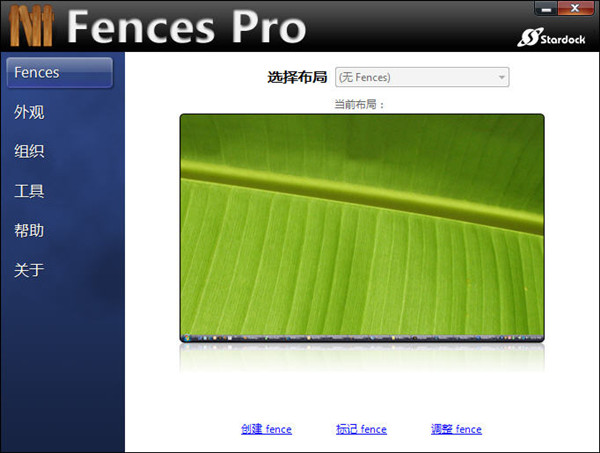
软件特色
1、用户能够将自己的电脑桌面变成一个一个的格子,将图标逐个放入
2、直接右键点击直接创建Fences格子,支持自定义调节格子的大小、位置
3、支持对每个Fences区域进行重命名、添加标签、删除、增加等
4、安装了Fences之后,用户双击桌面可实现桌面图标的隐藏和显示
Fences使用教程
1、我们进入到电脑的控制面板中,然后在外观和个性化选项中可以看到已经出现了fences选项,我们就可以用来修改你的桌面。
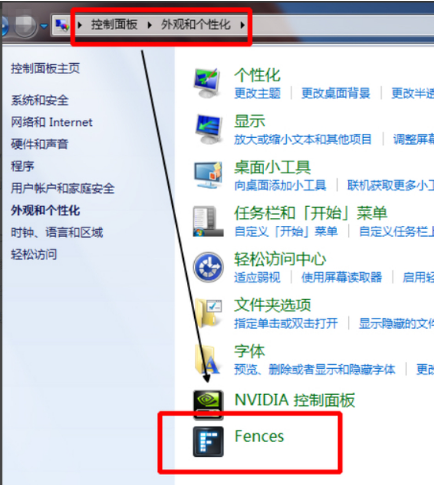
2、接下来我们返回到你的桌面就可以看到桌面上的文件都已经变换了位置,在界面上生成了三个矩形框,分别为Programs、Folders、Files & Documents,接下来我们进行下一步。
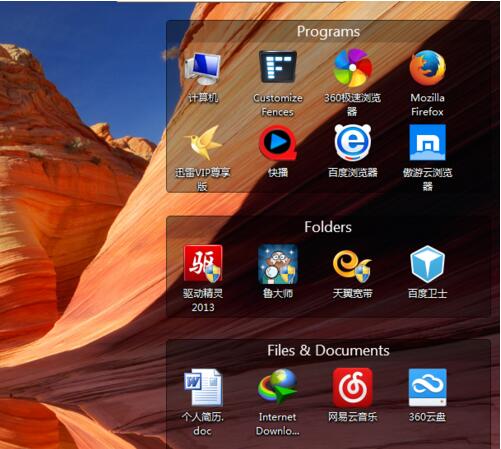
3、接下来我们可以对矩形框中的图标文件进行移动,你可还可以改变矩形框的大小位置等,操作方法很简单,直接拖动需要移动的图标,然后拖到别的位置就可以了。如果你想要改变矩形框的大小那么鼠标放到矩形框的边上等变成方向箭头时可以改动大小。
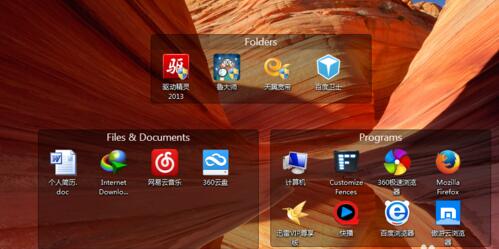
4、如果你不喜欢矩形框的标题,那么也是可以更换的,你操控鼠标双击标题,然后就可以进行编辑了,输入想要的名称后鼠标在任意出点击就可以设置成功了。
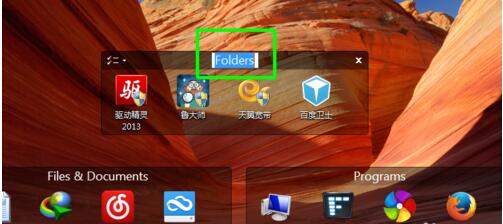
5、接下来我们鼠标双击桌面上的任意位置,矩形框就可以隐层起来,你就会发现桌面变得整洁又干净。

6、如果你觉得有任务栏,感觉不舒服的话,那么你也可以进行设置将任务栏隐藏掉,我们鼠标右击任务栏,然后点击“属性”选项,就可以进入到任务栏属性界面,如下图所示,我们在界面中勾选“自动隐藏任务栏”选项,然后点击应用,完成后点击确定就可以将任务栏隐藏掉了。
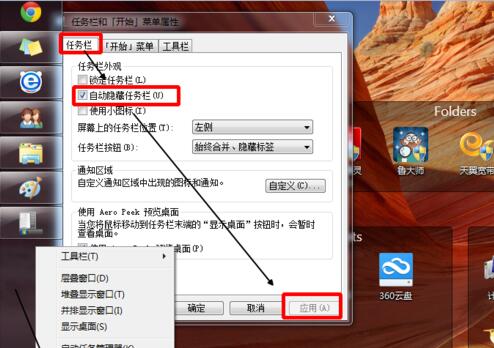
安装方法
1、在本站下载Fences特别版安装包
2、使用压缩软件进行解压
3、点击“EXE”文件开始安装
4、选择合适的安装路径,建议装在除C盘以外的地方

5、耐心等待安装完成即可
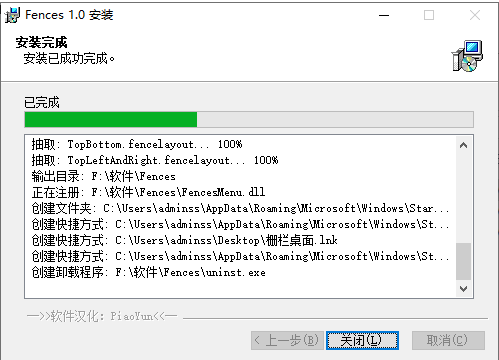
- 精选留言 来自河北保定移动用户 发表于: 2023-4-11
- 谢谢分享厉害了
- 精选留言 来自四川攀枝花移动用户 发表于: 2023-9-21
- 对目前的我来说够用了
- 精选留言 来自甘肃酒泉移动用户 发表于: 2023-5-20
- 牛,已经上瘾了
- 精选留言 来自福建福州移动用户 发表于: 2023-7-21
- 最近试试看,如果好用的话会向朋友推荐的。
- 精选留言 来自辽宁丹东移动用户 发表于: 2023-9-5
- 这个版本的软件响应变快了!优化的真不错






















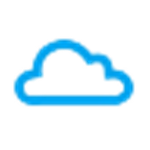



















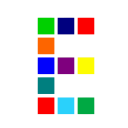



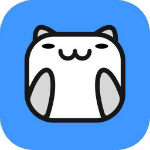

 浙公网安备 33038202002266号
浙公网安备 33038202002266号